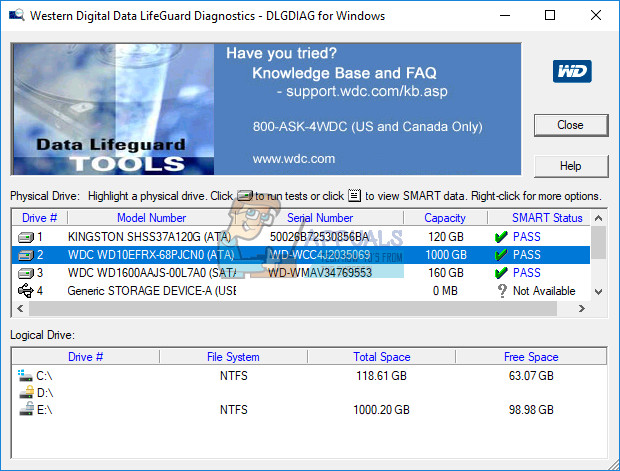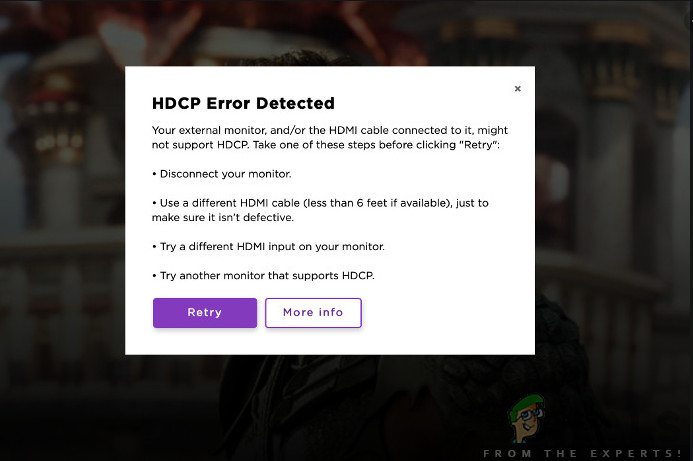Behebung Fehler beim Initialisieren des BattlEye-Dienstes: Fehler beim Laden des Treibers (1450)
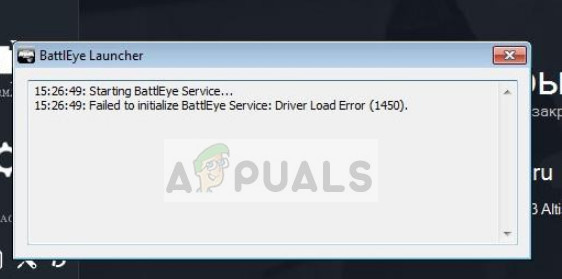
Kürzlich haben mehrere Benutzer gemeldet, dass sie einen zufälligen Fehler erhalten haben. ‘Fehler beim Initialisieren des BattlEye-Dienstes: Fehler beim Laden des Treibers (1450)‘während sie ein Spiel spielten. Dieser Fehler bedeutet insbesondere, dass BattlEye aufgrund von Installationsproblemen entweder nicht auf den Treiber zugreifen kann oder dass die Antivirensoftware Probleme verursacht.
Was verursacht den BattlEye-Servicefehler ‘Treiberladefehler (1450)’?
Diese Fehlermeldung kann verschiedene Gründe haben, die von Antivirus- bis hin zu Treibersoftwareproblemen reichen. Die Ursachen für diesen Fehler bei der weiteren Ausarbeitung sind:
- Antivirus Software oder Firewall blockiert den BattlEye-Dienst daran, seine Operationen frei auszuführen.
- Die Treibersoftware ist veraltet. Dies kann auch potenzielle Probleme verursachen, da BattlEye ihn lädt, wenn der Treiber nicht funktioniert.
- Tools für die Zusammenarbeit von Drittanbietern wie Discord unterbrechen den Dienst von BattlEye.
Stellen Sie vor dem Wechsel zu den Lösungen sicher, dass Sie über eine aktive Internetverbindung verfügen und als Administrator angemeldet sind.
Lösung 1: Deaktivieren von Antivirus und Firewall
Es wird berichtet, dass Antivirensoftware wie Malwarebytes, Windows Defender, Cylance, Avira usw. Probleme verursachen und den Zugriff von Treibern auf BattlEye einschränken. Dies ist keine neue Situation. BattlEye wird normalerweise im Hintergrund des Spiels ausgeführt und überwacht alles, einschließlich Benutzereingaben, Treiber, Software usw. Genau danach sucht Antivirus-Software und blockiert sie standardmäßig.
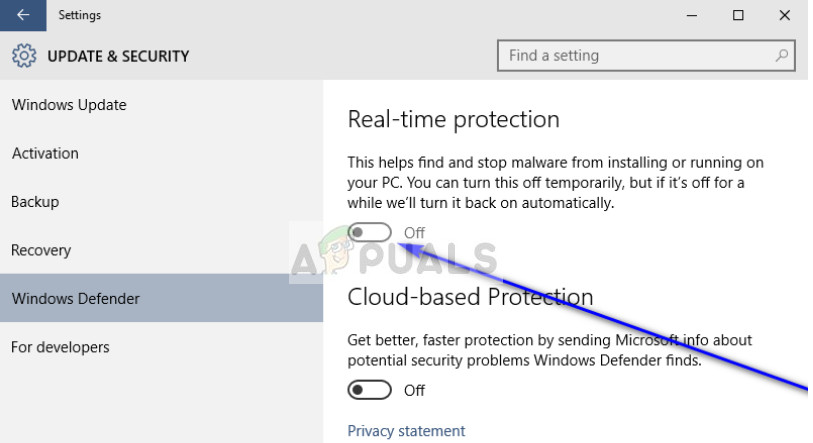
Sie sollten versuchen, die Antivirensoftware auf Ihrem Computer zu deaktivieren. Sie können unseren Artikel zum Ausschalten Ihres Antivirenprogramms lesen. Darüber hinaus sollten Sie auch alle Ihre Firewalls von Ihrem Computer aus deaktivieren. Dies beinhaltete Windows Defender und Firewall. Alle Überwachungs- / Schutzmechanismen sollten ausgeschaltet sein, bevor Sie fortfahren.
Hinweis: Sie sollten auch sicherstellen, dass nicht alle anderen Anwendungen (einschließlich anderer Spiele oder Discord) ausgeführt werden. Es scheint, dass sie auch mit dem BattlEye-Mechanismus in Konflikt stehen. Sie können sie jederzeit wieder aktivieren, sobald das Spiel reibungslos läuft.
Lösung 2: Aktualisieren von Treibern durch GeForce Experience
Wenn das Deaktivieren von Antivirus oder Firewall in unserem Fall nicht funktioniert, müssen wir prüfen, ob Treiberupdates für Ihre Hardware verfügbar sind. Wie bereits erwähnt, sind Treiber die Hauptschnittstellenmechanismen in jedem Computer-Setup. Wenn sie nicht ordnungsgemäß funktionieren oder veraltet sind, kann keine Anwendung, einschließlich BattlEye, eine Verbindung herstellen.
Wenn Sie über eine GeForce Experience-Anwendung verfügen (dies ist der Fall, wenn Sie eine GeForce GTX-Karte verwenden), öffnen Sie diese und suchen Sie nach Treiberaktualisierungen, indem Sie die Option auswählen Registerkarte Treiber vom oberen Bildschirmrand.
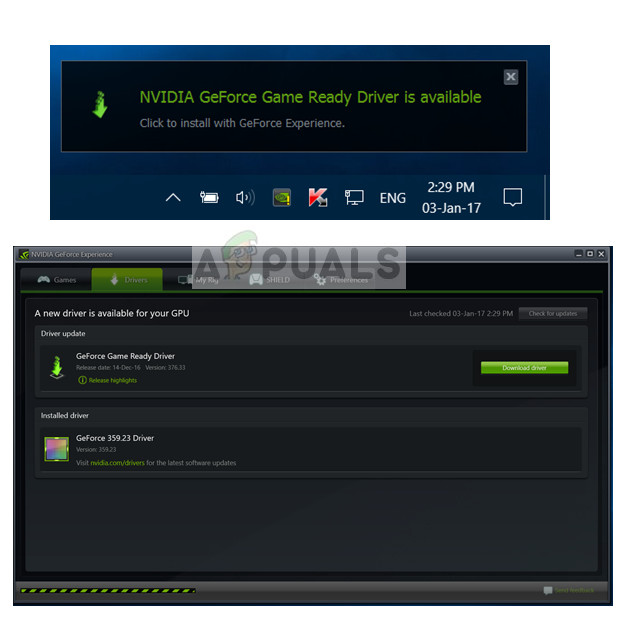
Wenn Sie einen Treiber zur Verfügung haben, laden Sie ihn herunter und installieren Sie ihn sofort. Wenn Sie GeForce nicht verwenden und über eine reguläre Karte verfügen, empfehlen wir die Durchführung eines Windows-Updates. Dadurch werden alle Treiber auf Ihrem Computer automatisch aktualisiert.
- Drücken Sie Windows + S und geben Sie „aktualisieren”Im Dialogfeld und öffnen Sie die Anwendung.
- Klicken Sie in Windows Update auf die Schaltfläche Auf Updates prüfen. Jetzt stellt der Computer eine Verbindung zu Microsoft-Servern her und lädt das erforderliche Update herunter.
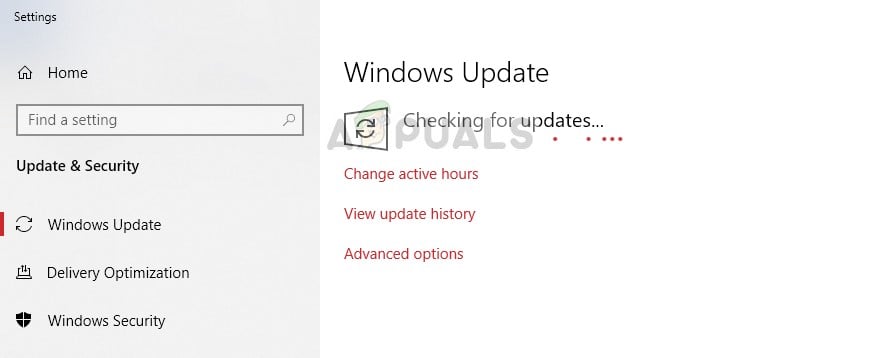
Wenn selbst das Windows-Update nicht funktioniert, sollten Sie manuell versuchen, jeden Treiber auf Ihrem Computer mithilfe des Geräte-Managers zu aktualisieren. Beachten Sie, dass Sie Ihre Antivirensoftware zuerst deaktiviert haben sollten, bevor Sie die zweite Lösung versuchen. In den meisten Fällen ist Antivirensoftware das Problem.
- Drücken Sie Windows + R und geben Sie „devmgmt.msc”Im Dialogfeld und drücken Sie die Eingabetaste.
- Wählen Sie im Geräte-Manager jede Hardware einzeln aus, klicken Sie mit der rechten Maustaste darauf und wählen Sie Treiber aktualisieren.
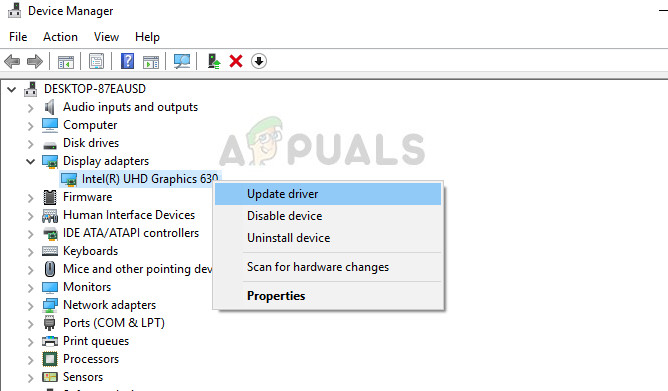
- Jetzt können Sie eine der folgenden Optionen auswählen: Automatisch Update (hier sucht Windows automatisch im Internet nach den neuesten Treibern) oder Handbuch Update (hier müssten Sie die Datei Windows zur Verfügung stellen, damit der Treiber installiert werden kann).
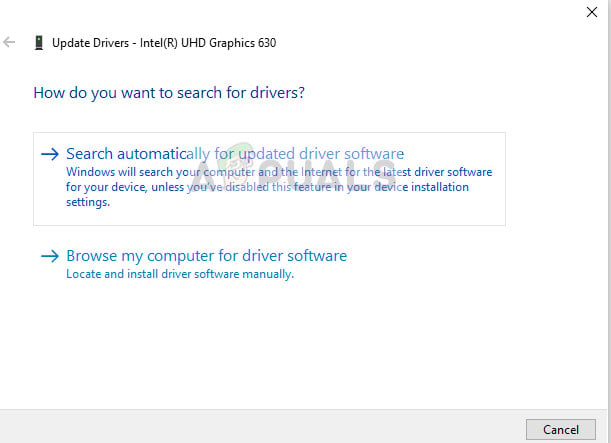
- Starten Sie Ihren Computer nach dem Aktualisieren der Treiber neu und prüfen Sie, ob die Fehlermeldung behoben ist.
Wenn alle oben genannten Methoden nicht funktionieren, können Sie versuchen, die Schritte zu implementieren, die in anderen ähnlichen Lösungen am Ende dieses Artikels aufgeführt sind. Befolgen Sie alle darin genannten Schritte, einschließlich der Neuinstallation von BattlEye und der Überprüfung seiner Dateien. Stellen Sie auf jeden Fall sicher, dass Ihre Antivirensoftware deaktiviert ist und Sie über ein Administratorkonto verfügen.